Düzeltme: Windows 10'da Klavye düzeni kaldırılamıyor
Miscellanea / / August 04, 2021
İş veya kişisel çalışma için birden çok düzen kullanıyorsanız, Windows yeni bir klavye düzeni eklemenize olanak tanır. Bazen kişisel olarak İngilizce ABD ile ana dilim arasında geçiş yapıyorum. Klavye düzenini eklemek veya kaldırmak isteyen kullanıcılar bunu Windows 10'da yapabilir.
Windows PC, çok sayıda iş istasyonu gücüyle gelir ve klavye veya fare gibi uygun bir giriş aygıtı olmadan, bilgisayarınızı doğru şekilde kullanmak oldukça zordur. Bunu çözmek için Microsoft, kullanıcıların bilgisayarlarına birden çok Klavye düzeni eklemesine izin verir. Ancak herhangi bir sorun olması durumunda, kullanıcılar herhangi bir düzen yanlış anlamasını önlemek için bunları da kaldırabilir.
Farklı bir klavye düzeni ile yazma doğruluğunuzu ve hatta yazma hızınızı etkileyebilir. Birçok kullanıcı, bilgisayarlarından fazladan düzeni kaldırmaya çalıştı ancak bunları uygun bir kılavuz olmadan kaldıramaz.
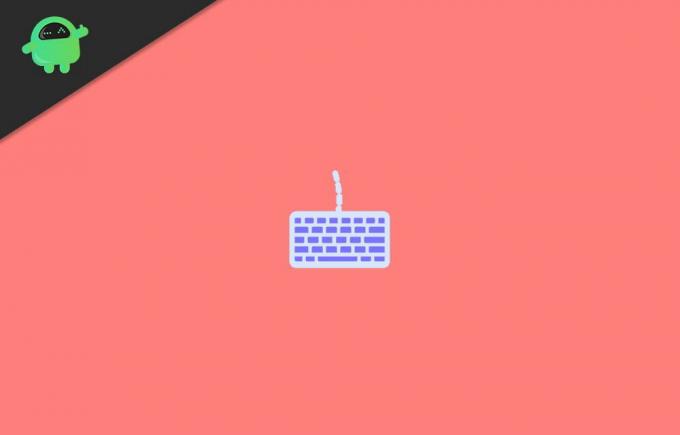
Sayfa İçeriği
-
Düzeltme: Windows 10'da Klavye düzeni kaldırılamıyor
- Adım 1: Ayarlar Menüsünden
- Adım 2: Kayıt Defterinden
- 3. Adım: Sorun için Kalıcı Düzeltme
- Sonuç
Düzeltme: Windows 10'da Klavye düzeni kaldırılamıyor
Doğrudan ayarlardan başka bir düzen eklemek kolaydır. Ancak bazen PC'nizden eklediğiniz klavye düzenini kaldıramazsınız. Ancak endişelenmenize gerek yok çünkü bu makalede, ihtiyacınız olmayan bir klavye düzenini kaldırmayı nasıl düzeltebileceğinizi açıklayacağız.
Adım 1: Ayarlar Menüsünden
Genel yöntem, ayarlar uygulamasından ek klavye düzenini kaldırmaktır. Yani bunu yapmak için,
- PC'nizde ayarı açın.
- Saat ve bölge'ye ve ardından Bölge ve Dil'e tıklayın.
- Şimdi kaldırmak istediğiniz klavye dilini tıklayın.
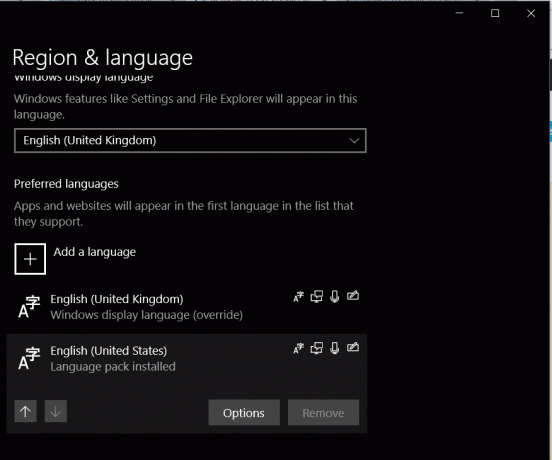
- Son olarak, kaldır'a tıklayın ve düzen kaldırılmalıdır.
Adım 2: Kayıt Defterinden
Sorun şu ki, düzeni kaldırdıktan sonra bile mevcut düzenlerde listelendiğini görebilirsiniz. Bu hata, sisteminizde hala mevcut olan bazı kayıt defteri dosyaları nedeniyle yaygındır. Şimdi klavye düzeninden kurtulmak için bu kayıt defteri dosyalarını nasıl kaldırabileceğinizi görelim.
- Başlat menüsünden Kayıt Defteri'ni açın.
- Bu önemli konuma gidin:
Bilgisayar\HKEY_USERS\.DEFAULT\Klavye Düzeni\Ön Yükleme
- Şimdi bu kayıt defterinde bazı anahtarlar bulacaksınız.
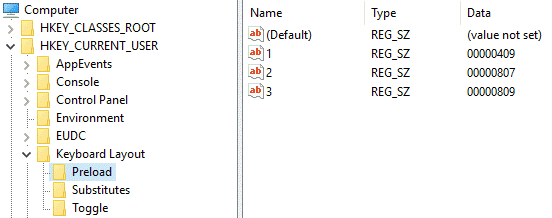
- Gereksiz anahtarı silin. Hangisini silmeniz gerektiğini bilmek istiyorsanız, buradan sahip olduğunuz klavye düzenini arayın. bağlantı.
- Gerekli anahtarı sildikten sonra sisteminizi yeniden başlatın.
Bu kadar. Klavye düzenini sisteminizden başarıyla kaldırdınız.
3. Adım: Sorun için Kalıcı Düzeltme
Yani klavye düzenini her eklediğimde veya kaldırdığımda kayıt defteri dosyasını değiştirmem gerekip gerekmediğini merak ediyorsanız, sorun için bu kalıcı düzeltmeyi deneyin, çünkü bu sorun, kayıt defteri için ayarlanmış izinleri bozduğunuzda ortaya çıkar. Dosyalar. Ancak bu sorunun o kadar sık yaşanmaması için bu izinleri değiştirebilirsiniz. Böyle yaparak,
- “Ön Yükle” dalına sağ tıklayın ve “İzinler” i seçin.
- "Gelişmiş"e tıklayın ve "Devralmayı Devre Dışı Bırak"a tıklayın ve devre dışı bırakmayı onaylayın. Ardından “Uygula” düğmesine tıklayın.
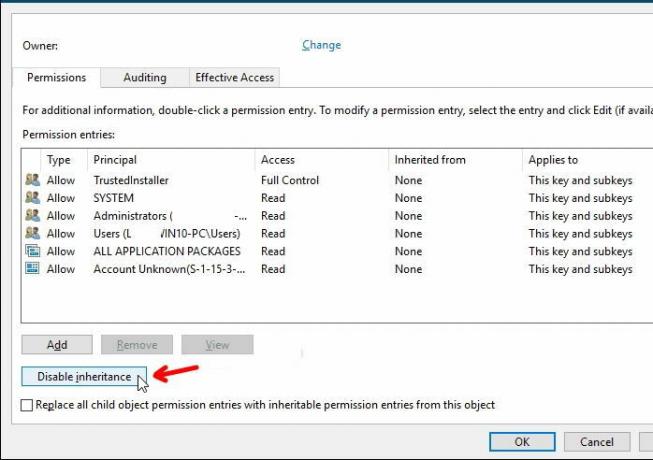
- Geri dönmek "Ön Yükleme için İzinler” ve Sistem'e sol tıklayın.
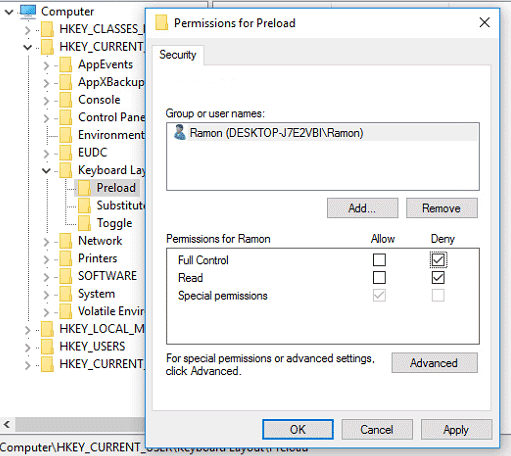
- İçinde "Sistem İzinleri” kısmında, “Tam Kontrol” kutusunun İŞARETİNİ KALDIRIN ve “Uygula”ya basın.
Not: Bu ayarları değiştirirken dikkatli olun. Yönetici hesabınızdaki değerleri değiştirmeyin veya bu değerlerin işaretini kaldırmayın.
Reklamlar
Sonuç
İşte bu kadar, bir klavye düzenini ayarlar uygulamasından kolayca kaldırabilirsiniz. Eğer bazı problemlerden dolayı oradan kaldıramıyorsanız yukarıda bahsettiğimiz kayıt defteri yöntemini kullanabilirsiniz. Kayıt yöntemi biraz karmaşık görünebilir, ancak her zaman sorunsuz çalışır. Bu yüzden kayıt yöntemini denemenizi tavsiye ederim. Ancak, kayıt defteri dosyalarının değiştirilmesinin PC'nizde sorunlara neden olabileceği konusunda uyarılmalıdır. Bu yüzden bunu yaparken her zaman dikkatli olun ve belirtilen adımları izleyin. Aksi takdirde kurulumunuzu bozabilirsiniz.
Editörün Seçimi:
- Bir Excel Dosyasından Makrolar Nasıl Kaldırılır
- Windows 10'da Programları Kolayca Kaldırın
- Windows'ta NVMe Sürücüsüne ihtiyacımız var mı | Nereden İndirilir?
- Windows için AMD Blockchain Sürücülerini İndirin ve Yükleyin
- Windows, macOS ve iOS'ta MAC Adresimi Nasıl Bulunur?



